使用取代顏色指令 (Photoshop)
「取代顏色」指令可以用來建立遮色片,選取影像中的特定顏色,然後再取代這些顏色。您可以使用「取代顏色」指令,來設定選取區域的色相、飽和度和明亮度,或者使用「檢色器」選取替代的顏色。然而,「取代顏色」指令只能建立暫時性的遮色片。
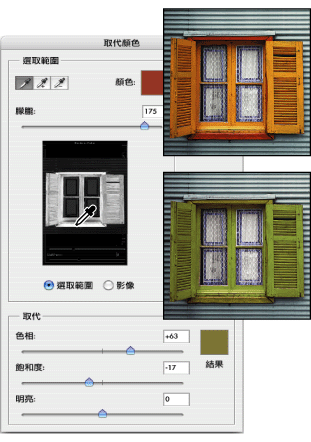
建立選取範圍,然後轉換選取範圍的顏色
使用取代顏色指令:
- 請選擇「影像 > 調整 > 取代顏色」。
- 選取顯示選項:
- 「選取範圍」,會在預視方框中顯示遮色片。有遮色的區域是黑色的,沒有遮色的區域是白色的。部分遮色的區域 (用半透明的遮色片覆蓋) 會依不透明度的程度顯示不同色階的灰色。如需詳細資訊,請參閱使用色版運算混合圖層和色版 (Photoshop)。
- 「影像」,會在預視方塊中顯示影像。在處理放大的影像或是在螢幕空間有限時,這個選項是不錯的方法。
- 如需選取遮色片顯露的區域,請執行下列任一項作業:
- 請使用「滴管」工具
 ,在影像或預視方框中按一下,選取遮色片顯露的區域。按住 Shift 鍵並按一下滑鼠,或使用「增加至樣本」滴管工具
,在影像或預視方框中按一下,選取遮色片顯露的區域。按住 Shift 鍵並按一下滑鼠,或使用「增加至樣本」滴管工具  新增區域;按住 Alt 鍵 (Windows) 或 Option 鍵 (Mac OS) 並按一下滑鼠,或使用「從樣本中減去」滴管工具
新增區域;按住 Alt 鍵 (Windows) 或 Option 鍵 (Mac OS) 並按一下滑鼠,或使用「從樣本中減去」滴管工具  移除區域。
移除區域。 - 按一下「選取範圍」色票,然後使用「檢色器」找出要取代的目標色彩。當您在「檢色器」中選取顏色時,預視方框中的遮色片會隨著更新。
- 請拖移「朦朧」滑桿或輸入數值,調整遮色片的容許度。這樣可以控制相關顏色納入選取範圍的程度。
- 執行下列任一個動作,變更選取區域的顏色:
- 拖移「色相」、「飽和度」和「明亮」滑桿,或在文字方塊中輸入數值。
- 按兩下「結果」色票,然後使用「檢色器」選取替代顏色。
您也可以把在「取代顏色」對話框中所做的設定儲存起來,之後便能在其他影像上重複使用這些設定。如需關於儲存和載入設定的詳細資訊,請參閱儲存和重新套用設定。